A Fantastical egy naptár alkalmazás a Flexibits iOS és OS X rendszeréhez. Az iOS verziót frissítették egy iOS 7 tervezési nyelvéhez egy idővel, a Mac verziót pedig elhagyták.
Ma megváltozik. A Flexibits kiadja a Fantastical 2-et Mac számára. A frissítés kifejezetten az OS X Yosemite számára készült esztétikai és jellemzői szempontjából.
Ikonok mindenhol
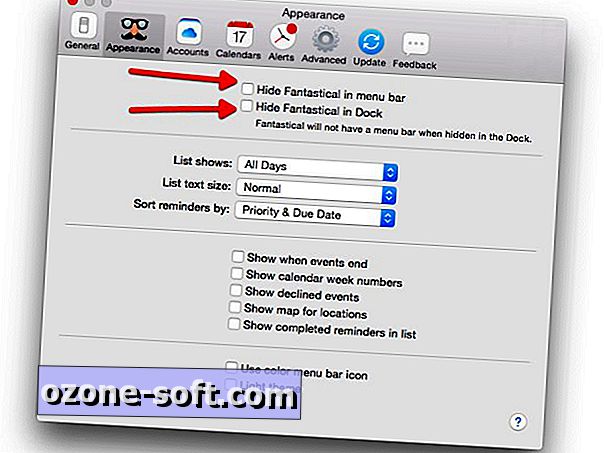
Az alkalmazás telepítése után észre fogod venni, hogy az ikon még mindig jelen van a menüsorban, ahogy az az átjárható verzióban volt (ha új vagy az alkalmazásban, ez volt az egyetlen módja annak, hogy a múltban elérhesse a Fantasztikus naptárat).
A Fantasztikus 2-vel azonban van egy dokkoló ikon. Ha egyáltalán nem rendelkezik a dokkoló ikonjával, elrejtheti azt a Fantasztikus beállításai panelen. Ezzel ellentétben elrejtheti a menüsor ikonját is, ha inkább a dokkoló ikonját szeretné. A beállítások panel megnyitásához kattintson a Beállítások ikonra, majd a Beállítások elemre . Vagy használhatja a Parancs + billentyűparancsot (ez a Parancs és a vessző gomb) a megnyitásához.
A Megjelenés lapon egy jelölőnégyzet található, amely elrejti a dokkoló ikonját, a menüsor ikonját vagy mindkettőt. A változtatásokat azonnal végrehajtják - nincs szükség mentésre.
Teljes naptár, vagy minimalizálása?
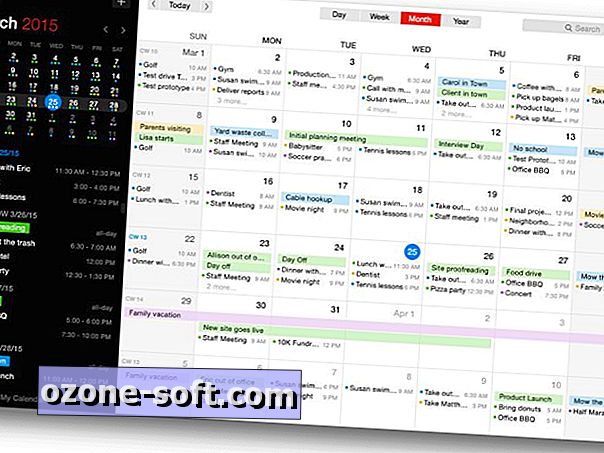
", " modalTemplate ":" {{content}} ", " setContentOnInit ": false} '>
A Fantastical 2 egyik legvonzóbb tulajdonsága a teljes képernyős naptárablak. Megnyithatja ezt a hagyományosabb naptárnézetet a Command + 0 (nulla) billentyűparancs használatával, amikor a mini-ablak látható.
Vagy választhat, hogy a 2-es fantasztikus alkalmazást rendszeres alkalmazásként használja, mint az Apple naptár app, és teljesen lemond a mini-ablakról. Ezt úgy érhetjük el, hogy a dokkoló ikonot a helyére hagyjuk, de eltávolítjuk az előző lépésben leírt menüsor ikonját.
Fontos megjegyezni, hogy a mini-ablak még mindig elérhető. Egyszerűen kattintson az ablakra a menüsoron, majd a Mini ablakban .
Vegye le az ablakot
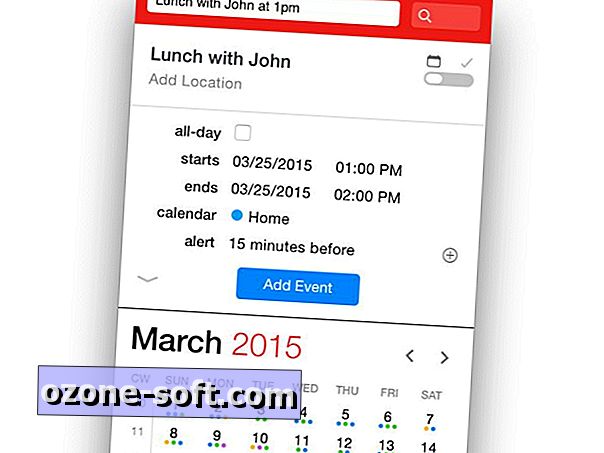
Most már leválaszthatja azt a mini-ablakot, amely akkor jelenik meg, amikor a Fantastical menüsáv ikonjára kattint. Ehhez kattintson az ablakra, és húzza az ablakot a tetején lévő piros sávról vagy az alsó sötét szürke sávról. Mozgathatja azt, hagyja nyitva, amíg be nem írja vagy megkapja a szükséges információkat, majd zárja be azt, ahogy bármely más ablakot. A bezárás nem lép le az alkalmazásból.
A mini-ablakot a Beállítások ikonra kattintva és a Mini ablak csatolásával is visszahelyezheti a menüsorba.
Világos vagy sötét?
A fantasztikus alkalmazások alapértelmezett témája mindig a sötét szín, amit az alkalmazás első indításakor talál. Ha inkább világosabb színsémát szeretne, nyissa meg a Preferences (Beállítások) ablakot a fent ismertetett módszerek valamelyikével. Jelölje ki a Megjelenés lapot, majd ellenőrizze a Világítás téma mezőt a panel alján.
Azt is észrevehetjük, hogy a színmenü sáv ikonja fekete-fehérre vált, a téma beállítás felett.
Google vagy Apple Maps?
A helyszínintegráció megtalálható a Fantastical 2 programban.
Ismét fejezze be a Beállítások elemet . Ezúttal válassza a Speciális lapot. Itt található egy legördülő lehetőség a két versenytárs térképplatform közötti váltáshoz. Ne feledje, hogy a Google nem kínál Mac-alkalmazást a Térképek számára, így az opció kiválasztásával az alapértelmezett böngésző elindul.
Természetesen van egy Today Widget
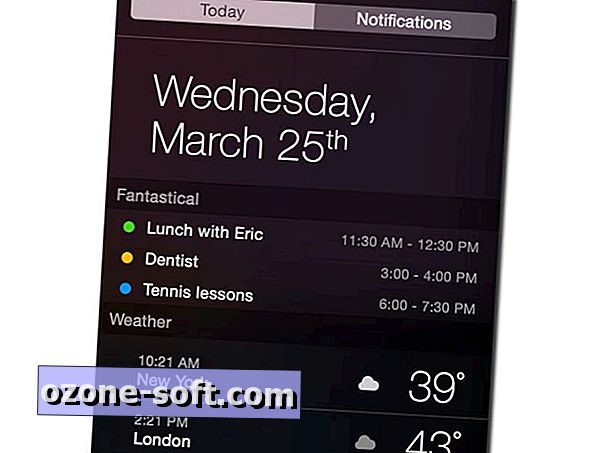
Nincs jó Yosemite alkalmazás a mai nézet widget nélkül. Hozzáadhatja a Today panelhez az értesítési központ csúsztatásával, és a felső lapon válassza a Mai napot . Innen kattintson a képernyő alján található Szerkesztés gombra, majd a Fantasztikus melletti zöld "+" jelre. Most már a csúcspontot a naptár napirendjén közvetlenül az Értesítési Központon belül elhúzhatja anélkül, hogy fel kellene húznia a teljes naptárat.
Van még több, igen, több
A Fantasztikus 2-ben annyira rejtett. Van egy színkódolt év nézete a legforgalmasabb idők hotspotjaival. Helyi alapú naptári kapcsolás történik, amely lehetővé teszi, hogy kategorizálja azt, hogy milyen naptárak jelennek meg a számítógép helyének függvényében (az egyik nézet otthon, egy másik az irodában). Mostantól az iCloud-alapú naptárakat és emlékeztetőlistákat közvetlenül az alkalmazásban hozhatja létre. És a lista folytatódik.
Mindent összevetve, ez egy szilárd frissítés, és még az utolsó hónap tesztelése után is, még mindig új funkciókat találok. Ha megteszed a lépést, és frissíted a Fantastical 2-re Mac-re, hagyd az alábbi megjegyzéseket hasznos tanácsokkal a többi felhasználónak.








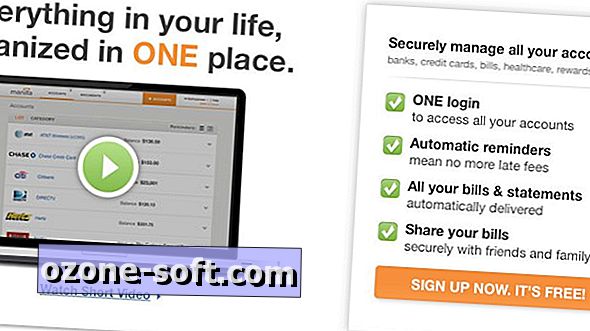

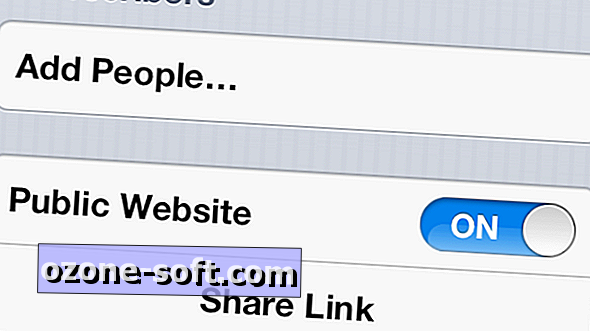


Hagyjuk Meg Véleményét